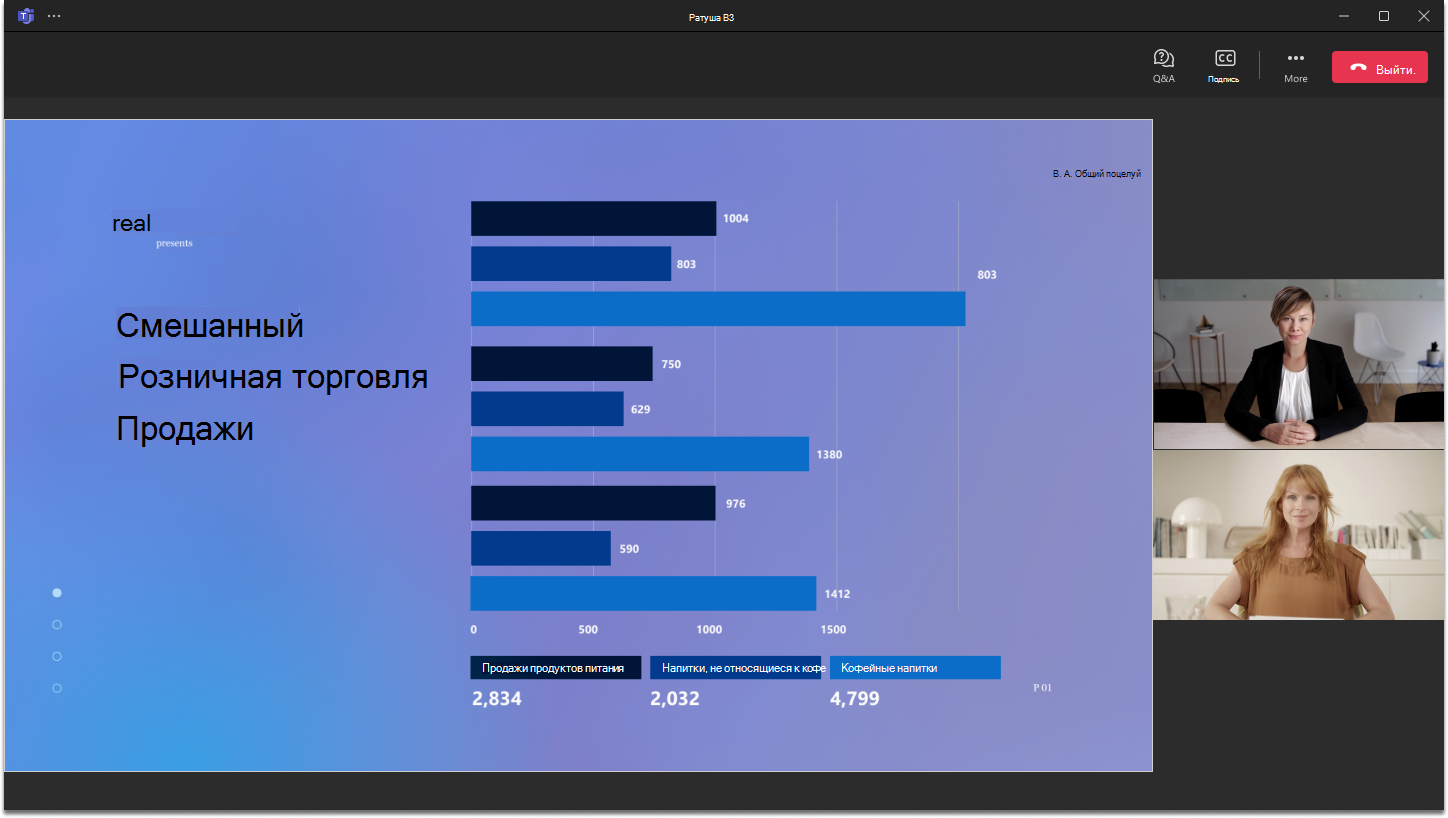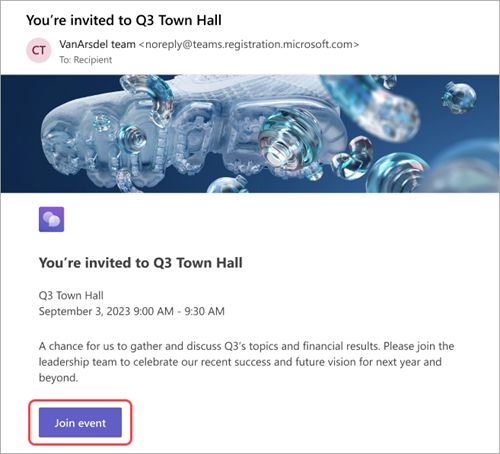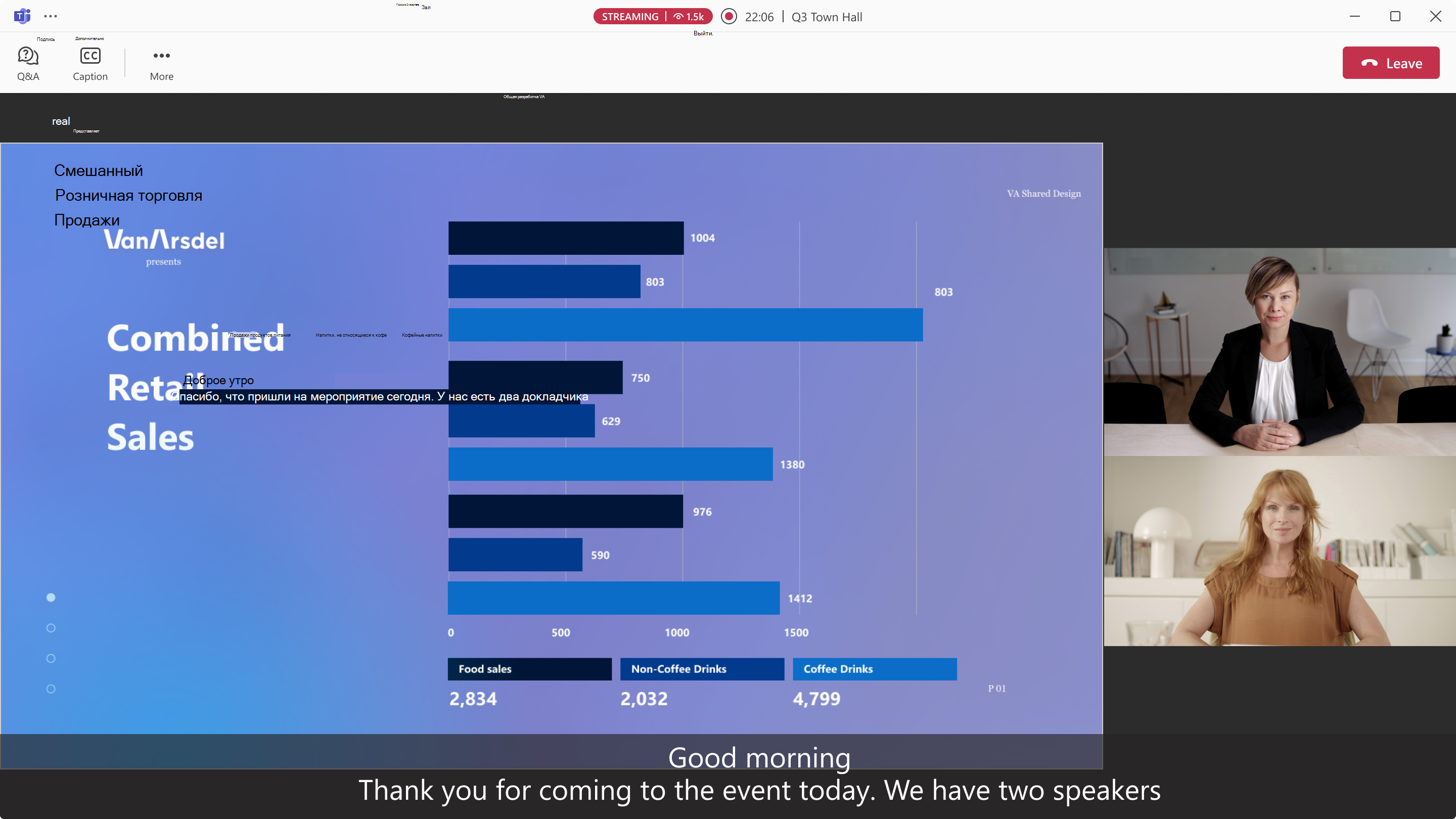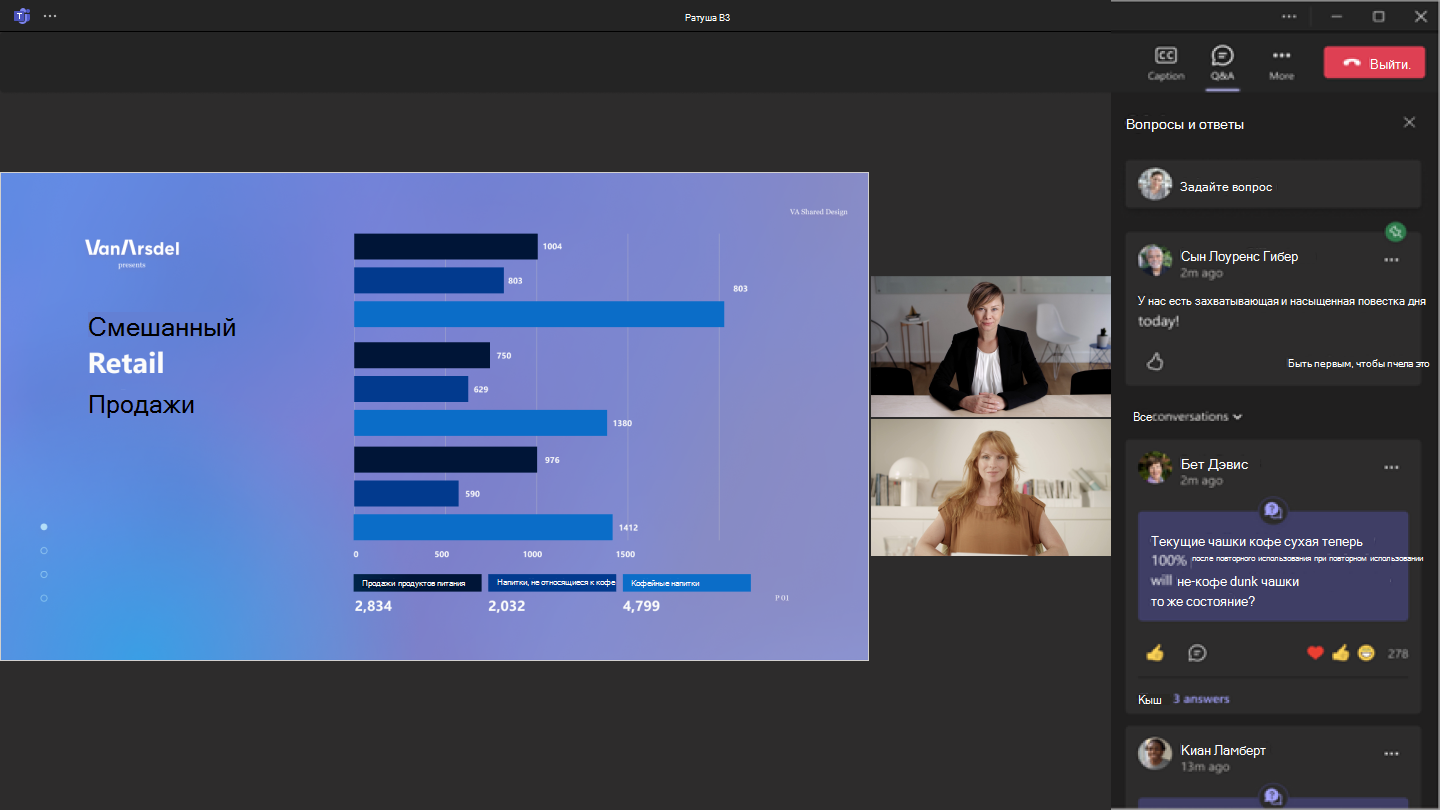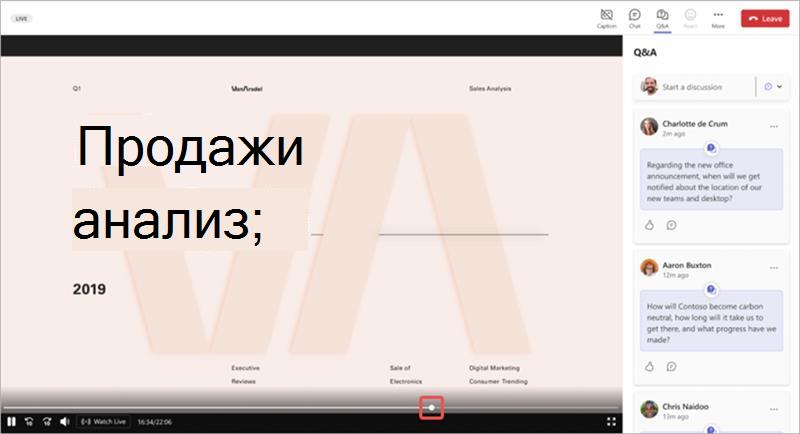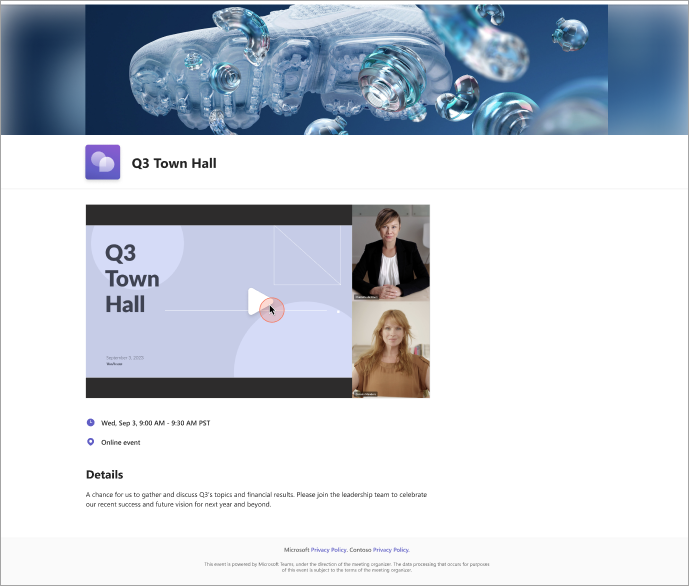Посетите общее собрание в Microsoft Teams
При посещении общего собрания в Microsoft Teams вы можете смотреть трансляции и участвовать в модерируемом сеансе вопросов и ответов. Во время мероприятия у вас не будет доступа к микрофону или камере
В этой статье
Присоединение к общему собранию
Присоединяйтесь к ратуше в Teams напрямую, используя ссылку Присоединиться к событию в приглашении по электронной почте.
Если вы являетесь организатором, соорганизатором, докладчиком или приглашенным участником, ваше приглашение также будет содержать коды телефонного подключения для присоединения по телефону. Внешние выступающие не будут иметь коды телефонного подключения.
Чтобы присоединиться к ратуше в Teams, выполните приведенные далее действия.
-
Откройте полученное по электронной почте приглашение и выберите Присоединиться к событию.
-
Когда вы нажмете Присоединиться к событию, событие автоматически запустится в Teams, где отобразится экран события.
Вы также можете присоединиться к ратуше из комнаты Microsoft Teams.
Примечания:
-
Вы не можете присоединиться к ратуше с помощью бесплатной учетной записи Teams.
-
Если вы присоединяесь к ратуше с мобильного устройства, скачайте мобильное приложение Teams. Мобильные веб-браузеры в настоящее время не поддерживаются.
-
Гости, присоединяясь к рабочему столу, должны перейти на правильную организацию на экране перед присоединением. В Интернете гости должны перейти на правильную организацию в Teams, чтобы присоединиться.
Использование автоматических субтитров с переводом
Лучше понимайте выступающих на общем собрании с помощью автоматических субтитров с переводом. Выберите до шести предустановленных языков в предложениях Office и M365 или 10 предустановленных языков в Teams премиум. С помощью автоматических субтитров с переводом вы можете просматривать субтитры на удобном для вас языке.
Чтобы использовать автоматические субтитры с переводом во время общего собрания:
-
Выберите Субтитры
-
Наведите указатель мыши на язык субтитров или трек
-
Выберите наиболее знакомый вам язык.
Теперь вы сможете просматривать автоматические субтитры на выбранном языке.
Использование живых реакций
Используйте живые реакции во время ратуши, чтобы выразить свою реакцию на то, что делится. При выборе одного из них он мгновенно появится в углу окна собрания. Живые реакции видны всем в ратуше.
Чтобы отреагировать во время ратуши:
-
В Teams для настольных компьютеров выберите React
-
В Teams для мобильных устройств выберите Дополнительно
Дополнительные сведения о живых реакциях в Teams см. в статье Самовыражайтесь на собраниях Microsoft Teams с помощью живых реакций.
Выступать во время ратуши
Задавайте вопросы или делитесь комментариями во время ратуши, которые были организованы с Teams премиум, поднимая руку с просьбой выступить. Когда вы говорите в ратуше, все в аудитории смогут услышать вас.
Чтобы попросить выступить во время ратуши:
-
Выберите "Создать
-
Выберите Поднять руку. Организатор увидит ваш запрос на выступление.
-
Вы увидите уведомление, когда почти ваша очередь говорить.
-
Когда ваша очередь говорить, выберите Камера
Когда вы закончите говорить, организатор снимет вас с главного экрана.
Примечание: Примечание. Поднятие руки в настоящее время не поддерживается на мобильных устройствах.
Вопросы и ответы
Организаторы и выступающие увидят уведомление в верхней части окна собрания, когда кто-то поднимает руку. Они также могут выбрать Люди
Любой пользователь с производственными возможностями может привлечь участников к трансляции. Это определяется параметром "Кто имеет контроль над рабочими инструментами". Дополнительные сведения см. в статье Управление рабочими инструментами в Microsoft Teams.
Когда пользователь, управляющий рабочими инструментами, выводит участника на экран, участник сможет включить микрофон и камеру. Когда участник будет снят с экрана, его микрофон и камера будут отключены, и он потеряет доступ к их включению.
Нет, когда участник появится на экране, у него будет доступ к доступу к микрофону и камере, но не к экрану. Поделиться своими экранами могут только организаторы и выступающие. Чтобы позволить участнику поделиться своим экраном, измените свою роль на "выступающий". Дополнительные сведения см. в статье Роли в собраниях Microsoft Teams.
После того как участник будет снят с экрана, микрофоны и камеры будут отключены. Они останутся в ратуше в качестве участников. Если ранее они выполняли потоковую передачу события, они не вернутся к потоковой передаче, но останутся в основном событии, где они могут участвовать с другими участниками.
Чтобы удалить их из основного интерфейса, удалите их из события. Затем они могут повторно присоединиться к событию и выполнить потоковую передачу.
ULL не требуется, но это упрощает переход участников из потоковой передачи в основное собрание, так как между ними меньше задержки.
Чтобы предотвратить поднятие рук участниками, выберите Параметры собрания
Поднятые руки доступны в Teams премиум для участников мэрии, присоединяющихся на рабочем столе, в Интернете, Teams для Android и Комнаты Teams в Windows, а параметр собрания включен.
Поднятые руки не поддерживаются в Teams для iOS, Комнаты Teams android или для участников встроенных ратуш, в том числе в Viva Engage и SharePoint.
Участники могут выбрать стрелки раскрывающегося списка рядом с
Участие в вопросах и ответах
Во время общего собрания вы можете участвовать в вопросах и ответах, где можно публиковать вопросы, отвечать и реагировать на них. Если сеанс вопросов и ответов модерируется, вы получите уведомление о том, что организатор получил ваш вопрос и рассмотрит его перед публикацией.
Чтобы открыть Q&A, выберите Q&A
Чтобы задать вопрос, введите текст в поле Задайте вопрос в верхней части панели вопросов и ответов.
Дополнительные сведения см. в статье Q&A в собраниях Microsoft Teams.
Перемотка во время ратуши
Перемотка к предыдущим моментам во время ратуши или смотреть с самого начала, если вы присоединяетесь после его начала. Наведите курсор на окно событий, чтобы открыть индикатор выполнения. Затем выберите прошлую точку на индикаторе выполнения, чтобы перемотать и наблюдать за этим моментом.
Чтобы вернуться к трансляции, выберите Смотреть live
Примечания:
-
Реакции и поднятие рук доступны только при активном событии.
-
Чат событий и Q&A всегда будут отражать динамическую активность.
Выход из общего собрания
Вы можете в любое время покинуть ратушу, выбрав Оставить
Доступ к записи общего собрания
После завершения общего собрания организаторы события могут опубликовать его запись для просмотра участниками. Если запись общего собрания опубликована, вы автоматически получите сообщение электронной почты со ссылкой на запись.
По умолчанию срок действия большинства записей событий истекает через 30 дней, но организатор может продлить его.